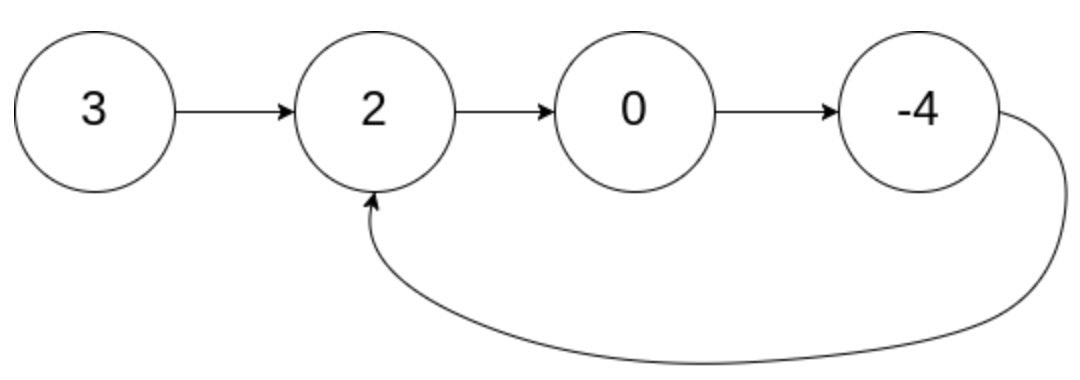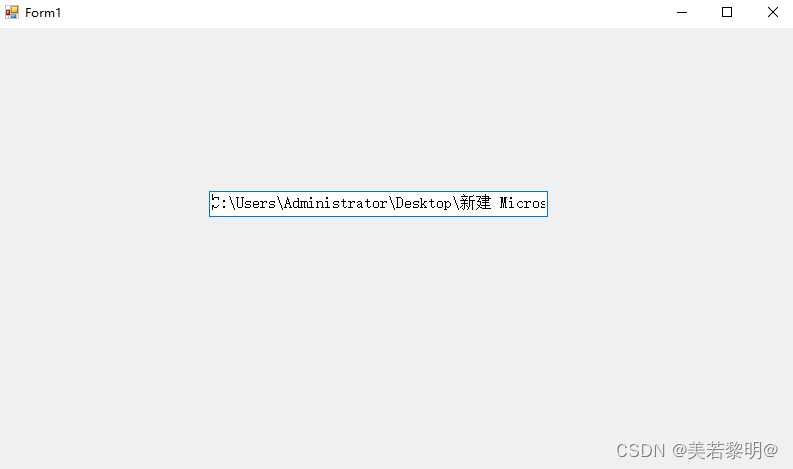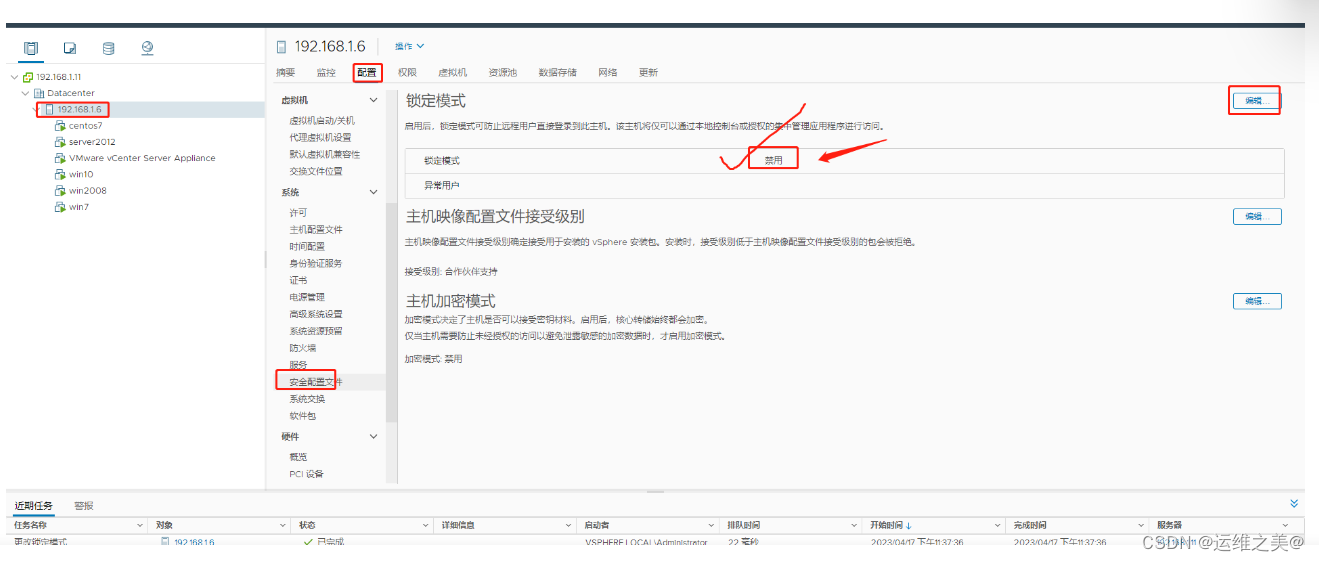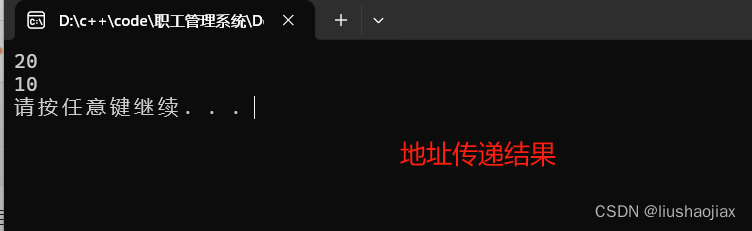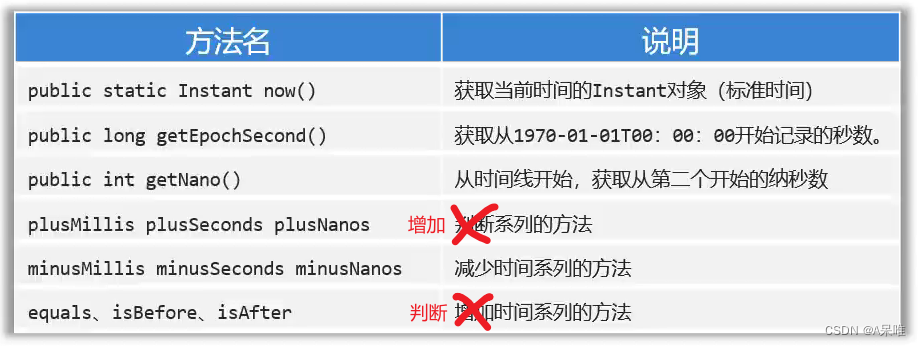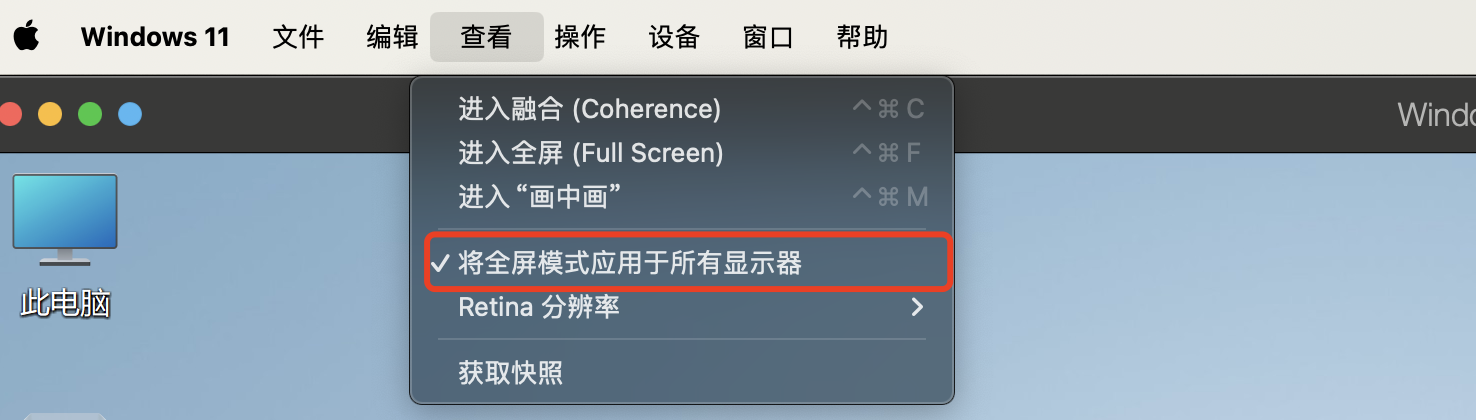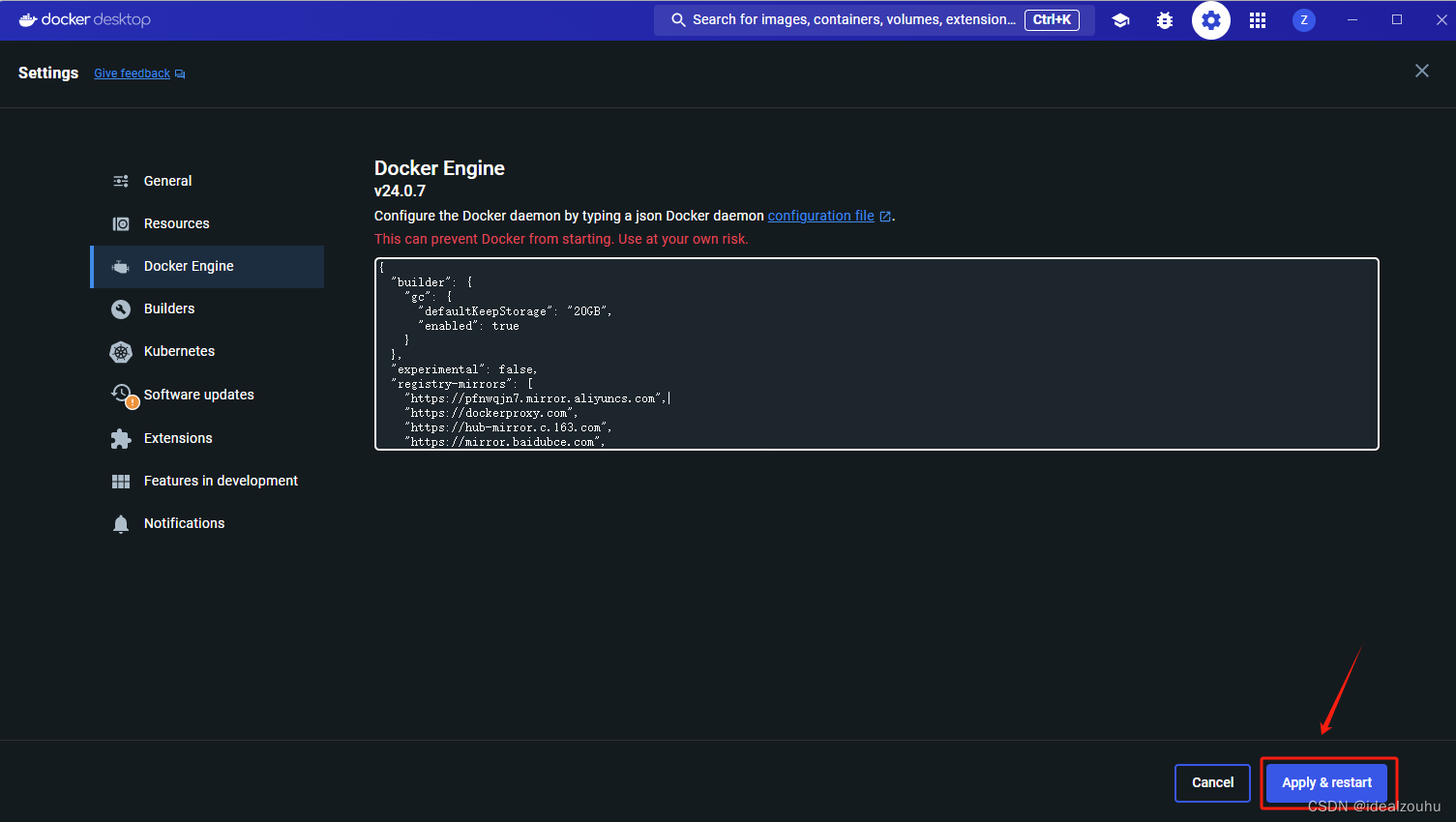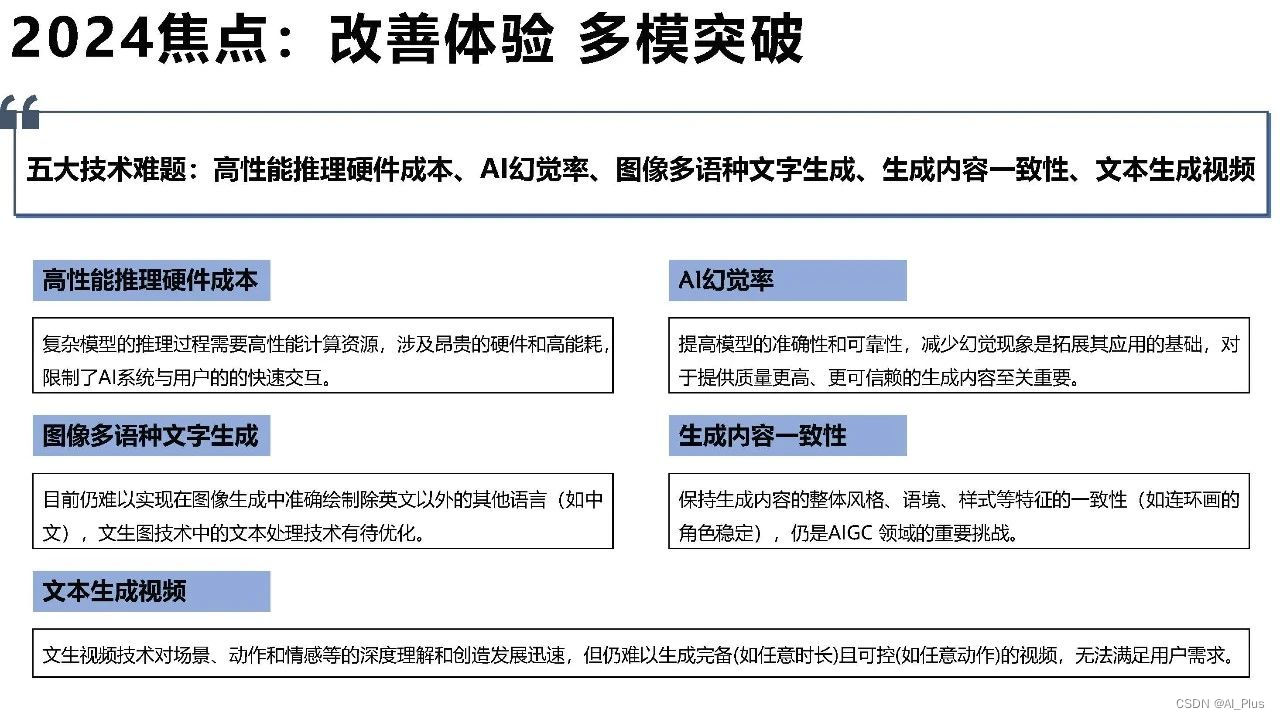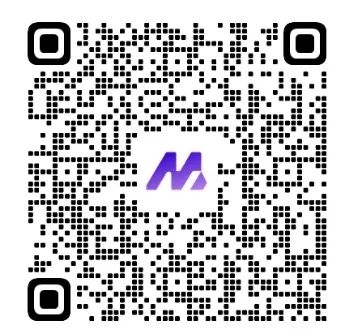一、html整体结构
首先,代码的一个整体结构,可以通过输入一个英文!来实现

加个备注:
<!DOCTYPE html> <!-- 声明文档类型为 HTML -->
<html lang="en"> <!-- 标识文档语言为英语 -->
<head>
<meta charset="UTF-8"> <!-- 设置字符编码为 UTF-8 -->
<meta name="viewport" content="width=device-width, initial-scale=1.0"> <!-- 设置移动设备的视口宽度和初始缩放比例 -->
<title>Document</title> <!-- 设置网页标题为 "Document" -->
</head>
<body>
<!-- 这里是网页的主体内容,可以在这里添加文本、图像、视频等元素 -->
</body>
</html>
二、常使用的一些标签
1、段落标记:p
<p>段落名</p>截图:

网页中的显示:

2、换行标签:br
<br>例:

网页中的显示:

3、项目列表:ul、li
<ul>
<li>项目名称</li>
</ul>例:
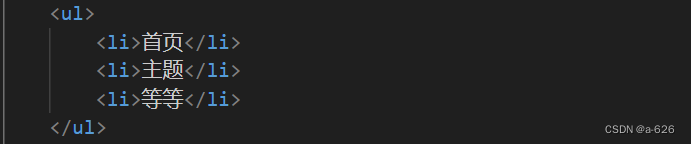
网页中的显示:

4、超链接:a
<a href="链接">链接名称</a>有两种使用方式:
- 使用的网页链接:
 网页中的显示:
网页中的显示:
- 使用的是本地的文件:
 网页中的显示:
网页中的显示:
这里链接地址是图片,按理说应该直接是显示图片的,但是这里为什么没有直接显示图片,而只是链接呢,等会再搜搜原因。
5、图片引用标签:img
<img src="图片名" alt="">例:在这个新建网页下的文件夹中的1.png:

![]()
网页中的显示:
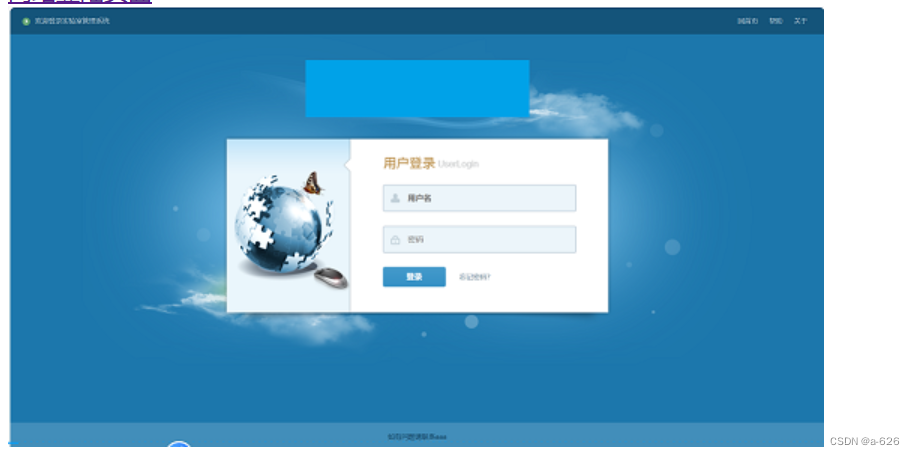
6、空链接:#
<a href="#">名称</a>例:
![]()
网页中的显示:
 7、生成随机文本:lorem
7、生成随机文本:lorem
lorem*n <!-- 这里的n表示生成n行随即文本 -->例: 这里生成的以lorem开头,然后生成相应的行数。
这里生成的以lorem开头,然后生成相应的行数。
8、锚记链接
(1)作用:简单的总结就是可以方便的跳转到所需的地方。
(2)使用方法:这里直接举个例子进行演示。
题目要求:就以前面生成的随机文本为例,该文本分成3个段,然后在文本的最前面显示一二三段,点击后直接跳到相应的段落。
实现步骤:
- 首先在每个段落前面使用name锚记和a标签标记每个段落:
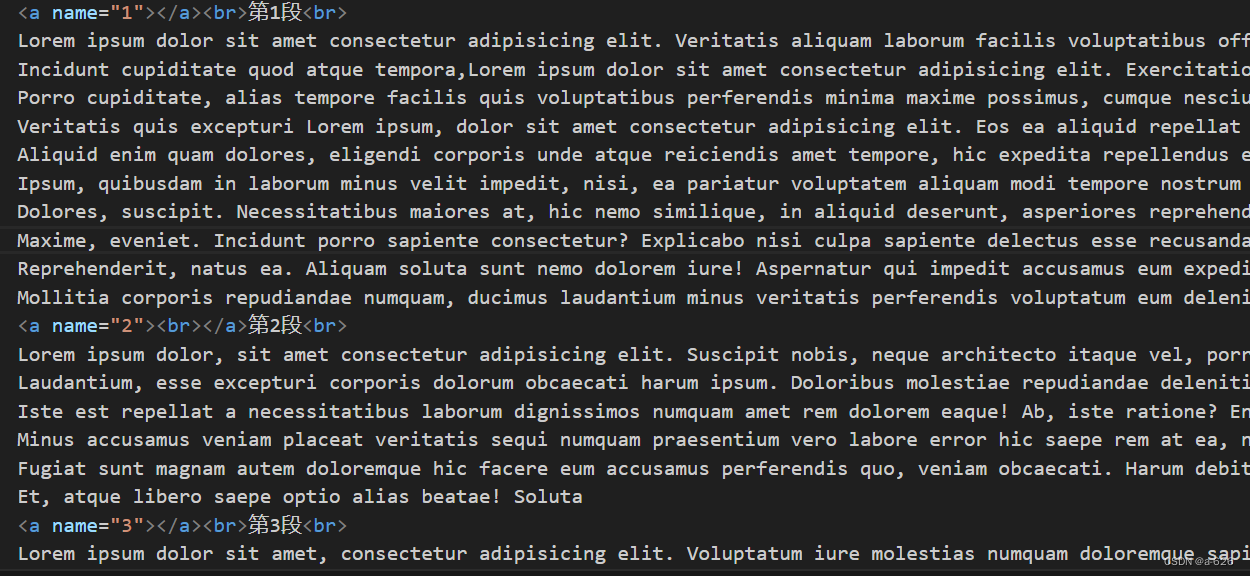
- 然后在最前面写上想要跳转的位置:

当然,这个跳转是在文本很长的情况下才会显示出跳转的那个过程,如果文本过短,是看不出跳转的过程的。
9、块状元素:div
(1)作用:通常做布局使用,每个div里面的文本独占一行
(2)使用方式:
<div>文本内容</div>例:

网页中的显示:
三、样式位置
常用的样式位置分为三种:行内样式span、内部样式、链接式。(通过谷歌彩蛋案例说明三种你样式位置之间的区别)
示例一:谷歌彩蛋案例
1、行内样式
(1)作用
通常做修饰用,多个span里面的文本共享一行
(2)使用方式
<标记 style="样式表">内容</标记>(3)行内元素:span
<span>文本内容</span>例:
网页中的显示:![]()
(4)示例
修改文本的颜色:
<span style="color:blue;">G</span>
<span style="color:rgb(29, 207, 201);">o</span>
<span style="color:rgb(212, 121, 16);">o</span>
<span style="color:rgb(180, 12, 121);">g</span>
<span style="color:rgb(246, 13, 168);">l</span>
<span style="color:rgb(245, 11, 11);">e</span>显示的结果:
![]()
但是可以看得出来,这个字母很小,如果想要调整大小,可以使用div和span结合使用:
<div style="font-size: 24px;">
<span style="color:blue;">G</span>
<span style="color:rgb(29, 207, 201);">o</span>
<span style="color:rgb(212, 121, 16);">o</span>
<span style="color:rgb(180, 12, 121);">g</span>
<span style="color:rgb(246, 13, 168);">l</span>
<span style="color:rgb(245, 11, 11);">e</span>
</div>显示的结果:

问题:如果说一个html中有很多修改Google中的某个字母的颜色,使用行内样式修改的内容太多,所以,这是就可以使用到下面的一个样式了。
2、内部样式
(1)定义
在</head>和<body>之间.类型名{属性:属性名},写的时候,要写在<style></style>之间。
(2)调用
使用class="类型名"进行调用。
(3)示例
定义代码(要放在</head>和<body>之间)
</head>
<style>
.g1{
color:antiquewhite;
}
.o1{
color:rgb(212, 132, 26);
}
.o2{
color:rgb(64, 189, 6);
}
.g2{
color:rgb(49, 7, 217);
}
.l1{
color:rgb(221, 5, 131);
}
.e1{
color:rgb(217, 15, 15);
}
</style>
<body>调用代码(在body中):
<span class="g1">G</span>
<span class="o1">o</span>
<span class="o2">o</span>
<span class="g2">g</span>
<span class="l1">l</span>
<span class="e1">e</span>显示界面:

(4)注意优先级问题
前面我们说了两种颜色的定义方式,一个是直接一个一个定义,一个是使用内部样式一次定义。那么就会出现两种定义方式一起出现的情况,这时候就需要考虑到优先级了。它们两的优先级谁高呢,那么就来实际操作观察一下吧。
就是用Google中的e作为例子吧。
内部样式中定义为红色:

行内样式中定义为绿色:![]()
最终结果:

可以看到,最终结果为绿色,所以行内样式的优先级是高于内部优先级的。
使用内部样式能够解决一次性修改多个字母的问题,如果出现新的要求:在多个网页中显示与这个相同的内容,那么就得每次都复制一遍,所以,下面得样式就能解决这个每次都复制的问题,实现只定义一次。
3、链接式
(1)定义
新建一个后缀为.css的文件,然后在里面编辑,内容就和内部样式style里面的内容一样。
(2)使用
- 先将内部样式style中的内容存到.css文件中
- 在.html(即网页代码)中的题目</title>后面写上调用.css的文件名。即(以css.css文件为例)
<link rel="stylesheet" href="css.css">截图:

(3)示例

结果显示:

那么这种方式和行内样式对比,哪个优先级高呢?依旧以e为例,设置行内样式的e为red
![]()
最终结果:
![]()
可以看到颜色变成了红色,所以,行内样式的优先级比链接式高。
再判断一下,内部样式和链接式的优先级(但是没啥必要,只是好奇)
内部样式,定义为红色:

链接式,定义为紫色:

最终结果,是红色。

所以,内部样式的优先级高于链接式。
样式位置优先级
根据三种样式位置的优先级按从高到低为:
行内样式>内部样式>链接式
四、样式类型
常用的样式类型有四种:类别选择器、标记选择器、ID选择器、伪类选择器。
1、类别选择器
自定义的一种类型
(1)定义:.类型名{属性:属性值;}
(2)调用:class=”类型名“
感觉内部样式和链接式就属于类别选择器的一种,不知道理解对不对,先记一下吧。
2、标记选择器
改变html标记的默认效果
(1)定义
html标记{属性:属性值;}
(2)调用
不需要调用
(3)示例
如果放在网页中,即.html文件下:

可以看到span是不会变色的,就说明在这里面不能使用,要在.css文件中使用:

结果演示:

可以看到,只要实在span中的内容,都会变成我们在.css中设置的span的格式,即实现了html默认模式下的格式。
(4)几种字体大小
常用的字体大小有5中,用h来表示,根据h后的数字不同,大小不同,一共有h1,h2,h3,h4,h5物种,h1最大,h5最小。
例:
<h1>111</h1>
<h2>222</h2>
<h3>333</h3>
<h4>444</h4>
<h5>555</h5>结果演示:
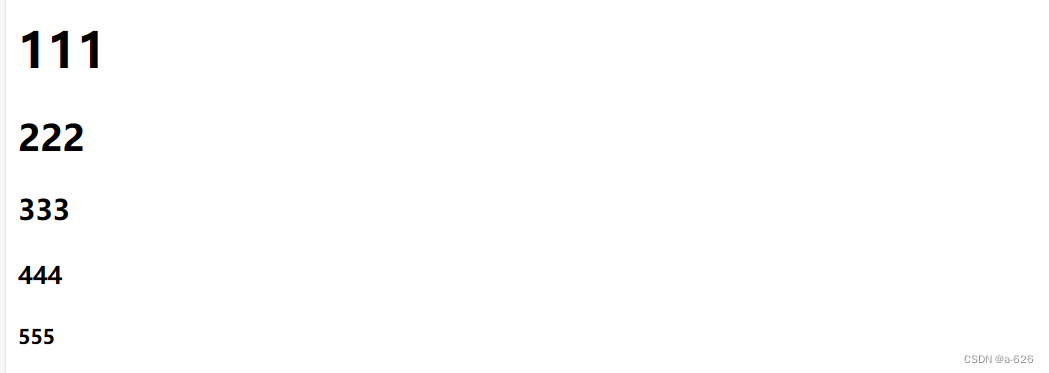
3、ID选择器
一般用来布局,具有唯一性(原则上不能重名)。
(1)定义
在.css文件中,定义为#ID{属性,属性值;}
(2)调用
id="类型名"
(3)示例
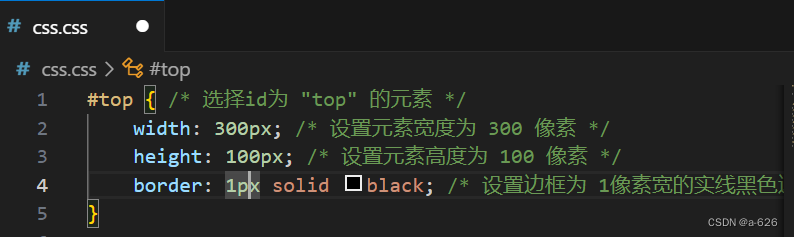
在.html文件中调用:

效果图:

(4)设置某ID下的格式
例:#top a{}
在.html文件下:
<div id="top">
top
<a href="http://jwc.shzu.edu.cn">石河子大学教务处</a>
</div>在.css文件下:
#top a{
color:rgb(0, 255, 89);
}结果演示:
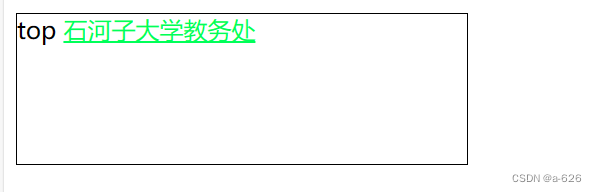
#ID ul{}
首先查看未设置top下ul的格式:
.html文件中:
<div id="top">
top
<br>
<a href="http://jwc.shzu.edu.cn">石河子大学教务处</a>
<br>
<ul>
<li>aaa</li>
<li>bbb</li>
<li>ccc</li>
</ul>
</div>结果:
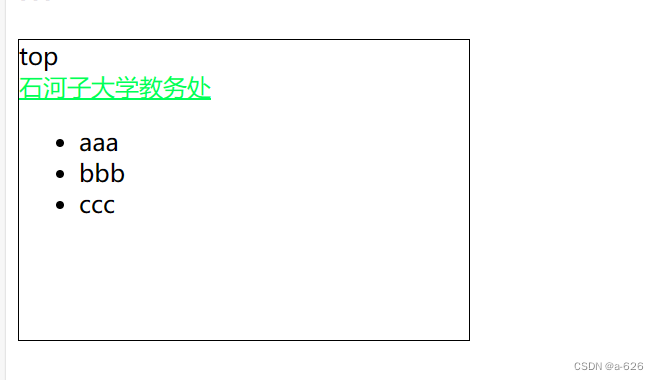
然后在.css文件下设置:
#top ul{
list-style-type: none;
/* 表示将top类型下的ul标签的默认格式清零*/
}结果如下:

4、伪类选择器
(1)定义
<a href="#">内容</a>(2)类型
有四种类型(在.css文件下使用),如下:
a:link { /* 选择处于未访问状态的超链接 */
color: aqua; /* 设置超链接文字颜色为青色 */
}
a:visited { /* 选择处于已访问状态的超链接 */
color: brown; /* 设置已访问超链接文字颜色为棕色 */
}
a:hover { /* 选择鼠标悬停在超链接上的状态,即鼠标经过状态*/
color: chartreuse; /* 设置鼠标悬停时超链接文字颜色为黄绿色 */
}
a:active { /* 选择用户点击超链接但还未释放鼠标按钮的状态 ,即长按状态*/
color: red; /* 设置活动中(被点击)超链接文字颜色为红色 */
}
(3)示例

结果:
未点击:

已点击:

鼠标经过:

鼠标长按:
![]()
五、盒子模型
- 任何对象有宽度和高度
- 任何对象都有边框border
- 对象内容和边框之间的距离叫做内边距padding。 padding:10px(表示上下左右均为10px) padding:10px 20px 30px 40px(顺序是:上右左下) padding-top:10px(表示与上边的距离是10px)
虽然上面的知识感觉自己都会,但是如果真的要设置一个简单的网页,那么我还是会出很多错,所以,下面就开始一步一步练习吧。
六、常用属性
1、margin
外边距:边框与边框外部的内容距离。
margin:10px;表示上下左右外边距均为10px
margin:0px auto;表示上下为0,左右为自适应
如果两个部分都设置外边距了,那么这两个部分之间的距离该怎么计算呢?
规则:两部分为上下关系时:求两者margin的最大值作为两者的距离;
两部分为左右关系时:求两者的和作为两者的距离。
2、padding
内边距:边框里面的内容和边框之间的距离。
padding-top:表示内容的上边距。
3、background
修改背景相关的属性。
说明: background-image:url(图片名) 用来将该图片设置为网页的背景。
但是,需要注意的是,默认的是图片无限的填充形成整个背景,如果想要值填充一行或者一列的话,就可以使用padding-repeat:x(表示填充背景图片为横向的一行);padding-repeat:y表示填充背景图片为纵向的一行。
4、font-size
设置字体大小。例如:font-size:10px;
5、color
设置颜色。例如:color:blue;
6、text-align
设置内容的对齐方式。
center:居中对齐
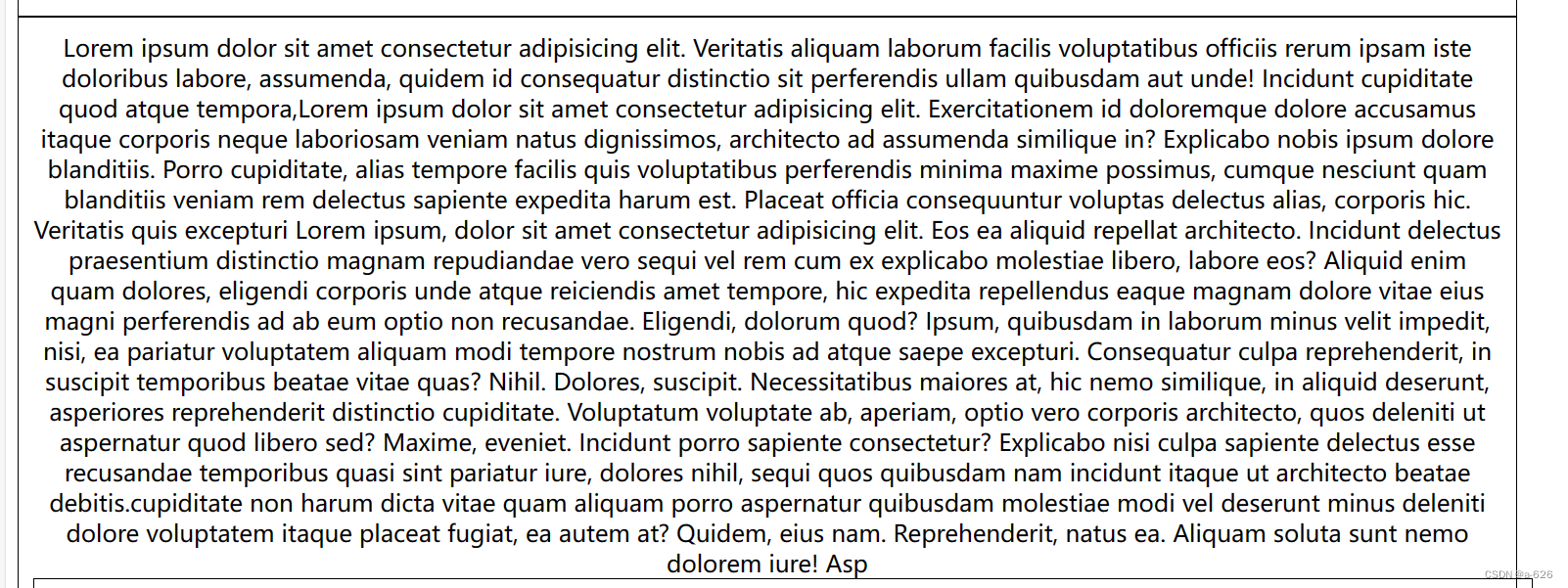
justify:两边对齐
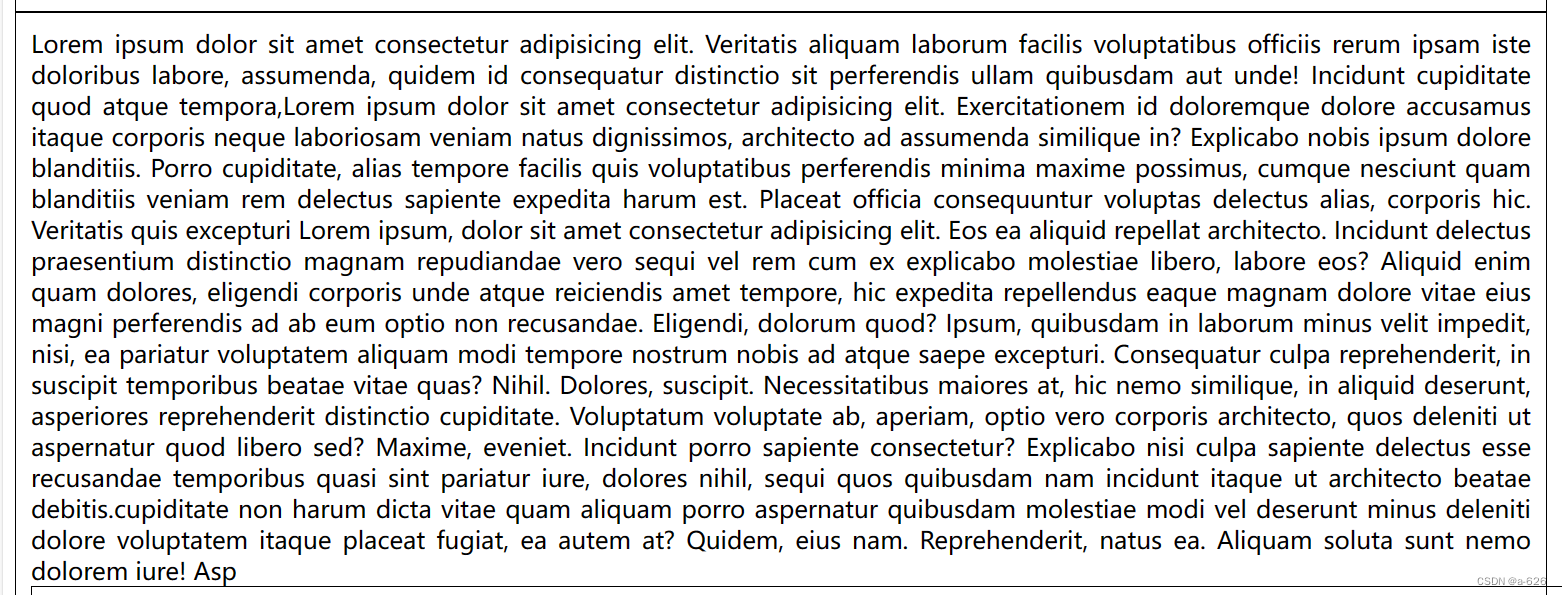
这两者的区别就是,居中的时候不管一行中字数的多少,都是居中。
7、float
表示浮动,常用的有两种,left和right。
| left | 向左浮动 |
| right | 向右浮动 |
如果想详细了解,可以参考这位博主的文章(侵权联系删除):
html----float属性详解,小白学习笔记_htmlfloat属性-CSDN博客
8、width、height
内容的宽度和高度。
七、实际操作
示例一:设置三部分
设置三部分,然后中间的部分分为左部分和右部分。即(忽略掉箭头):

实现过程:
首先,需要先分三个部分,上中下,然后再到中间的部分进行划分。
实现这个功能,就需要在.css文件中使用定义三个ID选择器,然后在.html文件中使用id="ID名"来调用。两部分代码如图所示(这里就不加代码了,直接发个图片,后面实现了,再将代码全部粘上来)
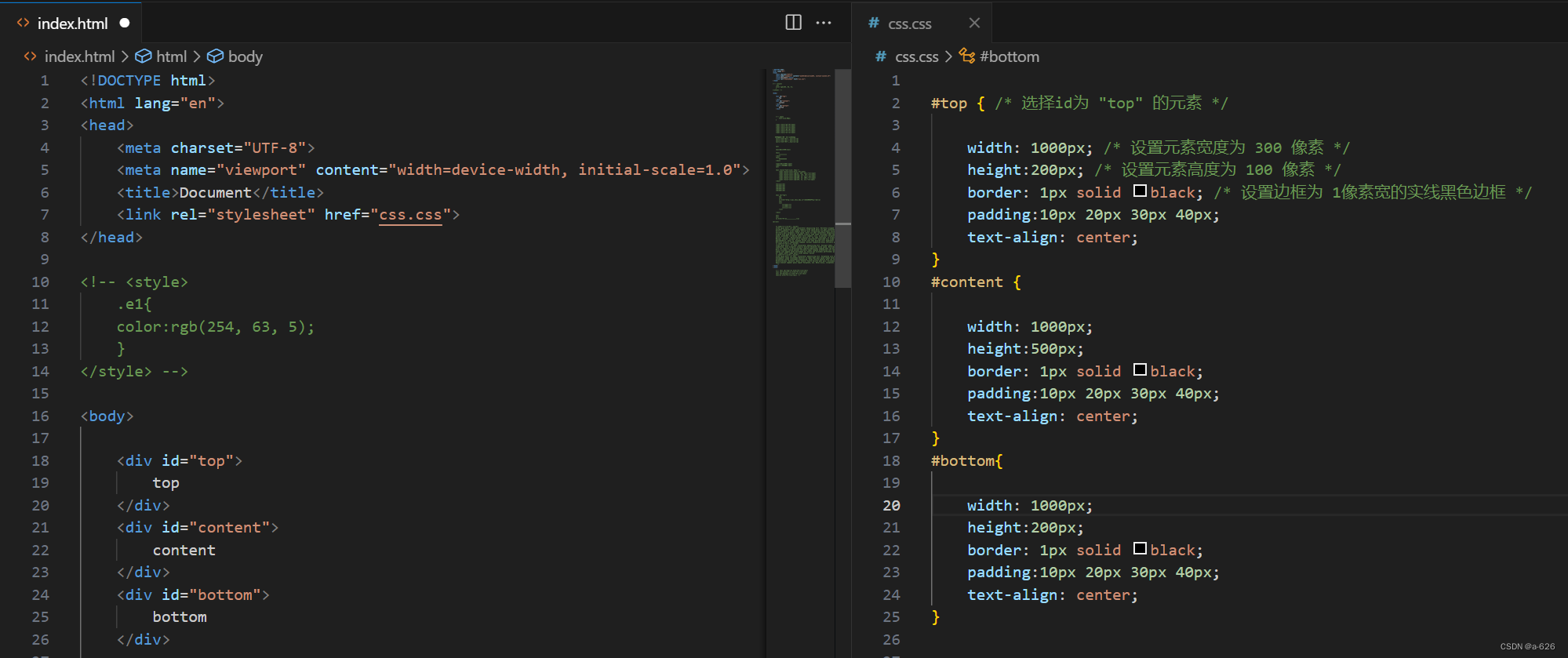
下面,将中间的部分进行分块。分块方式和前面的三个部分没什么区别,只是前面的三个是在body中间直接使用块状元素div,而这个分块是在中间部分进行调用。所以,按照这个思路进行分块,设置名称就为left和right。
但是,设置left和right的宽度的时候就需要计算了,因为它们两个是共同分配中间部分了。如果中间部分没有设置内边距的话,就直接将两部分相加得到总的值就可。
但是一般情况下,是会设置内边距的,这样就需要减掉两个内边距。像这个例子中,总的是1000px,内边距为10px,左右都有,所以就是可以分配的距离为1000px-20px=980px,然后将这两者分成480px和500px。

但是我发现,我的这个结果出来的时候两部分之间有空隙,所以就是说明,我的计算可能出错了。
所以,我就重新去学习怎么计算了……
设置的width和height是内容的宽度和高度,所以减掉的应该就是这两部分左右的边框,左右最后会重合,所以是减3,总长即为997。(暂时理解是这样,后面请教一下别人,在修改吧。)
.html文件内容:
<!DOCTYPE html>
<html lang="en">
<head>
<meta charset="UTF-8">
<meta name="viewport" content="width=device-width, initial-scale=1.0">
<title>Document</title>
<link rel="stylesheet" href="css.css">
</head>
<body>
<div id="top">
top
</div>
<div id="content">
<div id="left">left</div>
<div id="right">right</div>
</div>
<div id="bottom">
bottom
</div>
</body>
</html>
.css文件内容:
#top { /* 选择id为 "top" 的元素 */
width: 1000px; /* 设置元素宽度为 300 像素 */
height:200px; /* 设置元素高度为 100 像素 */
border: 1px solid black; /* 设置边框为 1像素宽的实线黑色边框 */
padding:10px;
text-align: center;
}
#content {
width: 1000px;
height:500px;
border: 1px solid black;
padding:10px;
/* margin: 10px; */
text-align: justify;
}
#left{
width: 497px;
height:500px;
border: 1px solid black;
/* padding:10px; */
float: left; /*设置向左浮动*/
text-align: center;
}
#right{
width: 500px;
height:500px;
border: 1px solid black;
/* padding:10px 20px 30px 40px; */
float: right;
text-align: center;
}
#bottom{
width: 1000px;
height:200px;
border: 1px solid black;
padding:10px;
text-align: center;
}
最终结果:
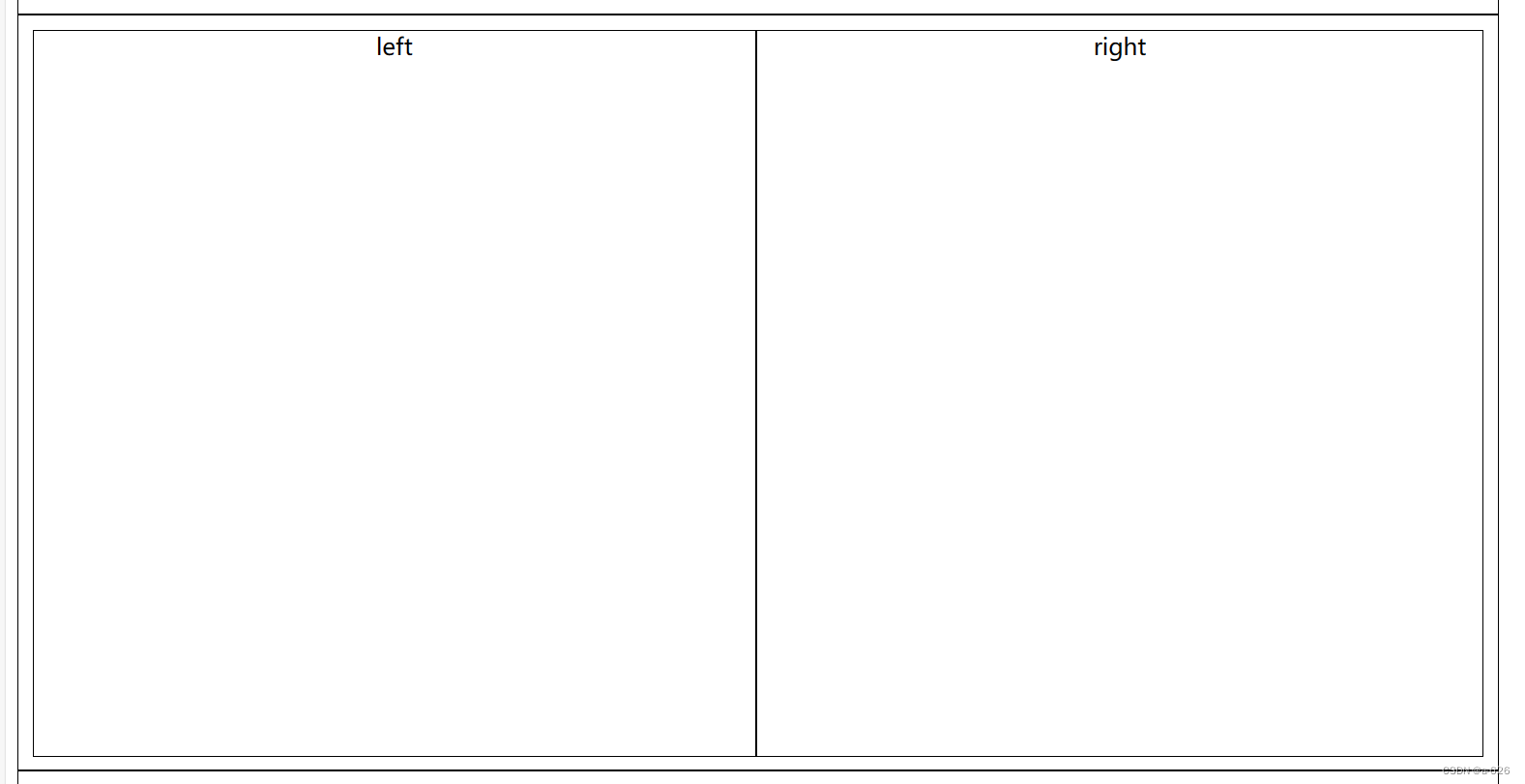
示例二:生成一个简单的网页
要求的最终效果:
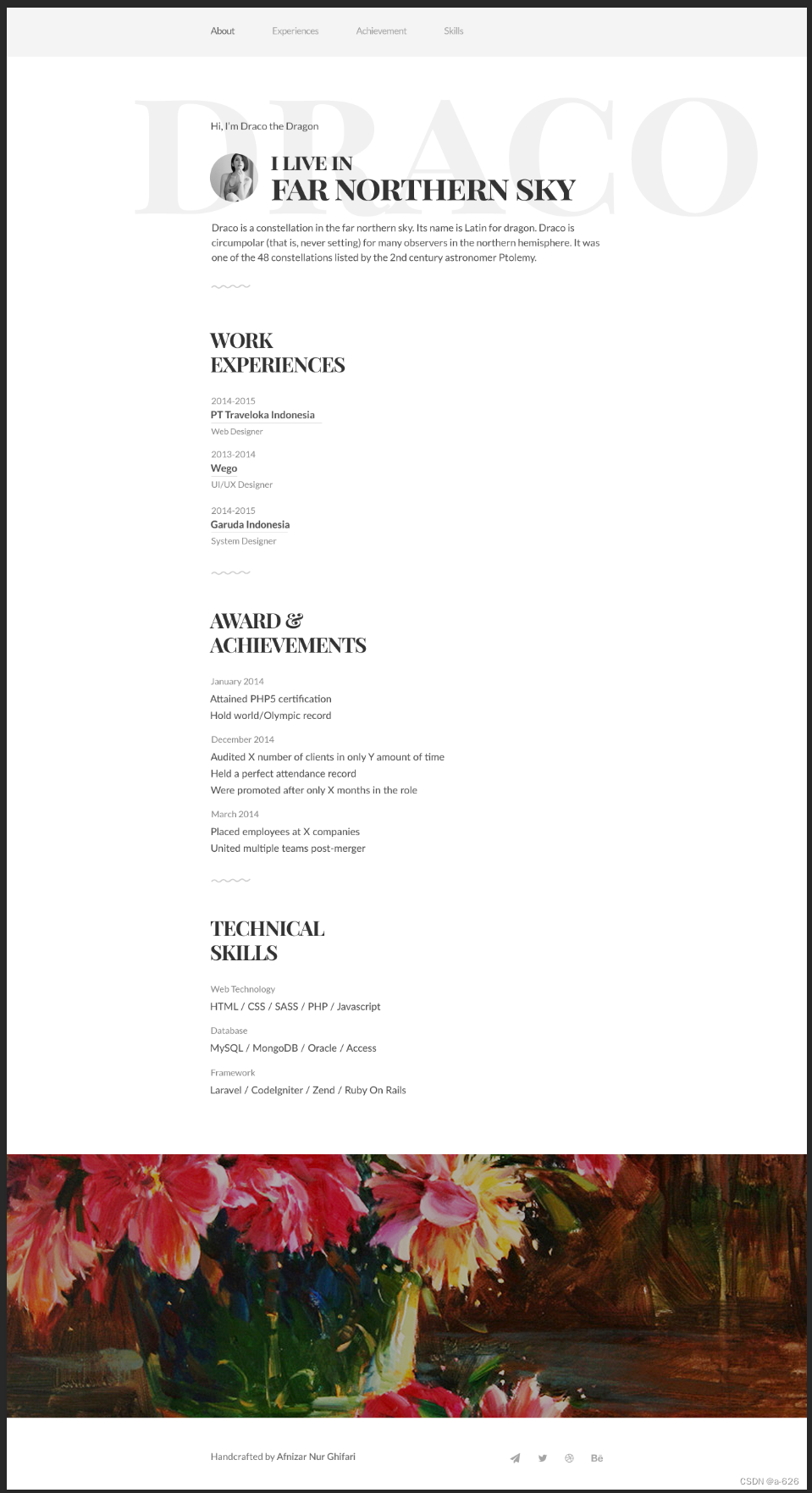
出现的问题:
问题一:为什么设置了 list-style-type: none;但是依旧是竖直排列?
出错点:修改的是ul而不是li,要清除li的默认格式,才会成功取消。

问题二:为什么在content中输入的字是靠右的,而不是靠左?
出错点:不清楚
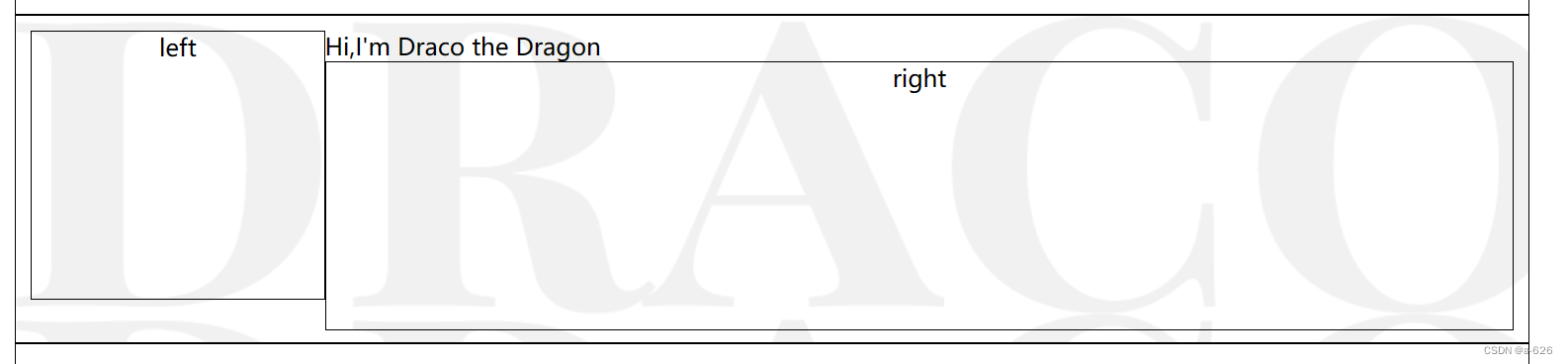
解决办法:先输入文字内容,然后使用<br>换行。
问题三:如何解决content的right中的文字的大小格式?
如果按照h3和h2的话,是有点错位的。


解决办法:我现在唯一想到的办法就是修改h2、h3的字体大小了。等后面再有办法再改吧。

根据我薄弱的基础,我最终生成的结果如下(中间的有一部分我没有做,因为看起来和前面的字体一样,如果我的方法是错误的,那么也没有做的必要,等到我学会其他比较好的方法,再继续吧):
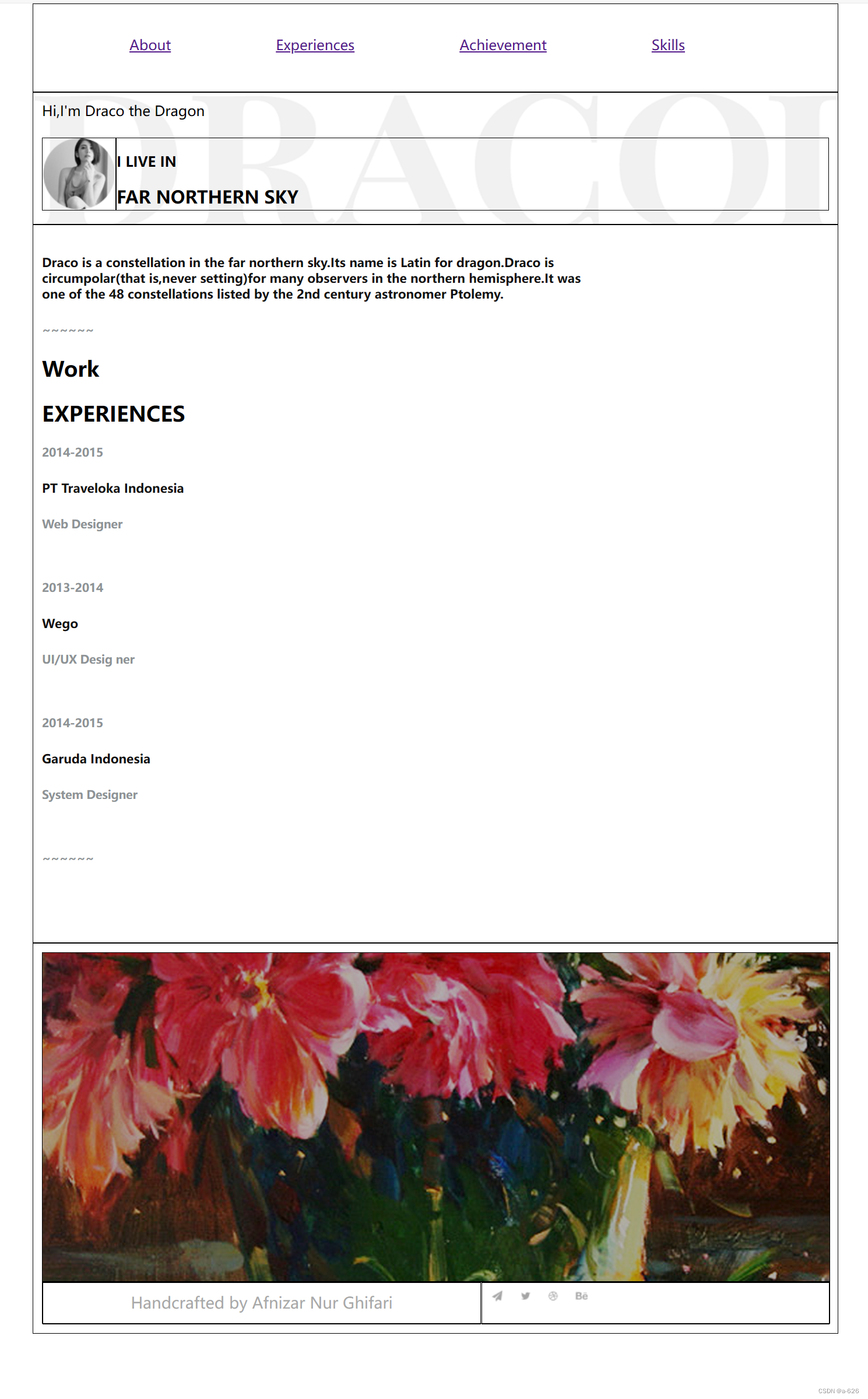
.html文件内容:
<!DOCTYPE html>
<html lang="en">
<head>
<meta charset="UTF-8">
<meta name="viewport" content="width=device-width, initial-scale=1.0">
<title>Document</title>
<link rel="stylesheet" href="css.css">
</head>
<!-- <style>
.e1{
color:rgb(254, 63, 5);
}
</style> -->
<body>
<div id="top">
<ul>
<li><a href="#">About</a></li>
<li><a href="#">Experiences</a></li>
<li><a href="#">Achievement</a></li>
<li><a href="#">Skills</a></li>
</ul>
</div>
<div id="content">
<span>Hi,I'm Draco the Dragon</span>
<br><br>
<div id="left"></div>
<div id="right">
<span><h3>I LIVE IN</h3></span>
<span><h2>FAR NORTHERN SKY</h2></span>
</div>
</div>
<div id="bottom">
<h5>Draco is a constellation in the far northern sky.Its name is Latin for dragon.Draco is
<br>
circumpolar(that is,never setting)for many observers in the northern hemisphere.It was
<br>
one of the 48 constellations listed by the 2nd century astronomer Ptolemy.
</h5>
<h4>~~~~~~</h4>
<h2>Work</h2>
<h2>EXPERIENCES</h2>
<h4>2014-2015</h4>
<h5>PT Traveloka Indonesia</h5>
<h4>Web Designer</h4>
<br>
<h4>2013-2014</h4>
<h5>Wego</h5>
<h4>UI/UX Desig ner</h4>
<br>
<h4>2014-2015</h4>
<h5>Garuda Indonesia</h5>
<h4>System Designer</h4>
<br>
<h4>~~~~~~</h4>
<br>
</div>
<div id="di">
<div id="shang"></div>
<div id="xia">
<div id="zuo">
Handcrafted by Afnizar Nur Ghifari
</div>
<div id="you">
<div id="tb"></div>
</div>
</div>
</div>
</body>
</html>.css文件内容:
body{ /*这里将默认模式下的格式清0 */
margin:0px;
padding:0px;
}
#top { /* 选择id为 "top" 的元素 */
width: 900px; /* 设置元素宽度为 300 像素 */
height:80px; /* 设置元素高度为 100 像素 */
border: 1px solid black; /* 设置边框为 1像素宽的实线黑色边框 */
padding:10px;
text-align: center;
margin:0px auto;
}
#top li{ /*这里设置li*/
list-style-type: none;/*将竖行的项目变成横向的样式*/
float:left;
margin:10px 60px;
}
#content {
width: 900px;
height:130px;
border: 1px solid black;
padding:10px;
/* margin: 10px; */
text-align: justify;
margin:0px auto;
background-image: url(draco.png);
}
#left{
width: 83px;
height:82px;
border: 1px solid black;
/* padding:10px; */
float: left;/* 设置向左浮动*/
text-align: center;
background-image: url(girl.png);
}
#right{
width: 814px;
height:82px;
border: 1px solid black;
/* padding:10px 20px 30px 40px; */
float: right;
text-align: justify;
}
#right h3{
font-size: 16px;
}
#right h2{
font-size: 20px;
}
#bottom{
width: 900px;
height:800px;
border: 1px solid black;
padding:10px;
text-align: justify;
margin:0px auto;
}
#bottom h5{
font-size: 14px;
color: rgb(16, 15, 15);
}
#bottom h4{
font-size: 13px;
color: rgb(142, 147, 150);
}
#di{
width: 900px;
height:425px;
border: 1px solid black;
padding:10px;
text-align: center;
margin:0px auto;
}
#shang{
width: 900px;
height:375px;
border: 1px solid black;
text-align: center;
margin:0px auto;
background-image: url(bottom.png);
}
#xia{
width: 900px;
height:47px;
border: 1px solid black;
text-align: center;
margin:0px auto;
}
#zuo{
width: 500px;
height:27px;
border: 1px solid black;
float: left;
margin:0px auto;
padding: 10px 0px;
font-size: 18px;
color:darkgray;
}
#you{
width: 397px;
height:47px;
border: 1px solid black;
margin:0px auto;
float: right;
}
#tb{
width: 131px;
height:26px;
background-image: url(tb.PNG);
text-align: center;加油吧,毕竟别人一遍过的东西,我敲好几遍也不一定会用,还有什么理由摆烂呢?加油加油,都会好的。。。